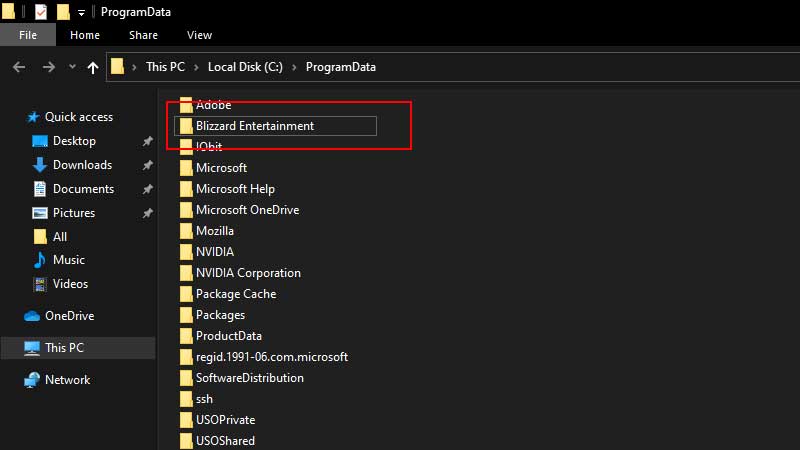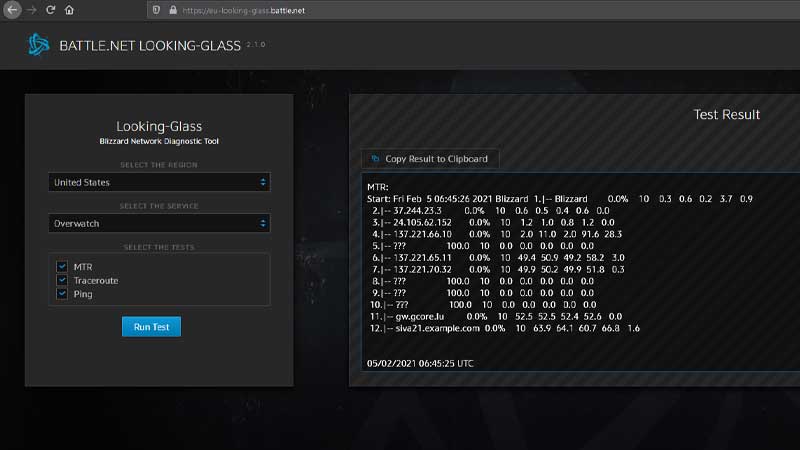Распространенные проблемы
- Я сразу теряю соединение при попытке входа в Overwatch
- Я получаю сообщение об ошибке «Потеряно соединение с сервером игры» сразу после входа
- Overwatch застревает на меню входа в игру.
Перед тем как воспользоваться данными советами, проверьте фид BlizzardCSEU_RU Twitter (https://twitter.com/BlizzardCSEU_RU) на наличие временных затруднений.
Решение проблемы для ПК (Windows)
- Убедитесь, что игра обновлена, выбрав опцию Проверка обновлений в меню Настройки в приложении Battle.net.
- Убедитесь, что вы выбрали правильную опцию в выпадающем меню Регион / Учетная запись над кнопкой Играть в приложении Battle.net.
- Запустите инструмент восстановления, чтобы восстановить поврежденные файлы игры.
- Перезагрузите модем и маршрутизатор, чтобы убедиться, что маршрутизатор не перегружен данными.
- Сбросьте и обновите IP и DNS, чтобы устранить конфликты, связанные с сетевым подключением.
- Проверьте сетевое подключение на предмет неполадок с брандмауэром, маршрутизатором или настройками портов.
- Если вы используете беспроводное подключение, оптимизируйте интернет-подключение, чтобы решить связанные с ним затруднения.
- Отключите или временно удалите любые программы безопасности, которые могут воспринять модуль авторизации как угрозу.
- Попробуйте закрыть фоновые приложения, чтобы избежать конфликтов программ.
Дополнительные советы
- Отключите прокси-соединения, которые могут помешать работе модуля авторизации.
- Проверьте сетевое подключение на предмет неполадок с брандмауэром, маршрутизатором или настройками портов.
- Выполните сканирование компьютера антивирусом, чтобы удалить вирусы или другие вредоносные программы.
- Отключите или временно удалите любые программы безопасности, которые могут воспринять модуль авторизации как угрозу.
- Попробуйте создатьновую учетную запись администратора, чтобы решить затруднения с правами доступа.
- Если это не помогло, удалите и переустановите игру.
Играть шашки, шахматы на портале Zarium.com
Разрешение затруднений с соединением в Overwatch на консоли
- Проверьте сетевое подключение на предмет неполадок с брандмауэром, маршрутизатором или настройками портов.
- Перезагрузите модем и маршрутизатор, чтобы убедиться, что маршрутизатор не перегружен данными.
- Проведите тестирование соединения на консоли (PlayStation 4) (Xbox One) (Nintendo Switch).
- Воспользуйтесь браузером консоли для совешения теста Looking Glass. Это поможет определить возникает ли затруднение при соединении между консолью и сервером.
Если в игре Overwatch на PlayStation 4, Xbox One, или Nintendo Switch вы заметили высокую задержку соединения, воспользуйтесь следующими советами.
- Перезагрузите модем и маршрутизатор, чтобы убедиться, что маршрутизатор не перегружен данными.
- Проверьте сетевое подключение на предмет неполадок с брандмауэром, маршрутизатором или настройками портов.
- Если вы используете беспроводное подключение оптимизируйте интернет-подключение, чтобы решить связанные с ним затруднения.
- Запустите встроенный тест для проверки подключения на консоли (PlayStation 4) (Xbox One) (Nintendo Switch).
- Откройте меню Настройки, закладку Графика, откройте выпадающее меню Доп. данные о быстродействии и включите опцию Показывать задержку сети. Вы найдете детальное описание отображаемой статистики, а также возможные пути решения в нашей статье поддержки.
- Используйте интернет-браузер на консоли, чтобы запустить Looking Glass тест. то поможет определить, есть ли неполадки между консолью и нашими серверами.
Распространенные проблемы
- Я не могу подключиться к игре Overwatch на консолях.
- Меня отключает от сервера при игре в Overwatch на консолях.
- Я не могу подключиться к серверу игры.
Источник решения от разработчиков — https://eu.battle.net/support/ru/article/116108
Сервис для проверки сбоев Overwatch — https://downdetector.ru/ne-rabotaet/overwatch/
Почему Overwatch теряет соединение с сервером? Почему тормозит интернет?
Overwatch может терять соединение с сервером по разным причинам. Одна из причин — плохой интернет. Эту причину устранить может только ваш провайдер, нужно выяснить не пережат ли где провод, а может у вас и вовсе плохая скорость. Второй причиной потери соединения с сервером может быть общее падение сервера Overwatch, в таком случае это временная проблема, которая присутствует у всех игроков. Скорее всего, сервер быстро поднимут и Overwatch снова будет функционировать как раньше.
Overwatch не удалось подключиться к серверу
Overwatch — это многопользовательская командная игра-шутер, выпущенная Blizzard Entertainment. Это одна из других флагманских игр после World of Warcraft. Как и во всех других многопользовательских онлайн-играх, Overwatch также сталкивается с несколькими ошибками подключения, так как «Overwatch не удалось подключиться к серверу» возглавляет список.
По правде говоря, нет никаких окончательных исправлений для таких ошибок. Проблемы могут быть потенциально где угодно, включая сервер, интернет-провайдера, вашу локальную станцию переадресации, ваш компьютер и т. Д. Тем не менее, мы постарались описать, что нужно проверить, и несколько обходных путей. Начните с первого и пройдите вниз.
Решение 1. Проверка на бесчинства серверов
Первое и самое важное, что вы должны проверить, — это оскорбления сервера. Ошибка «Outlook не удалось подключиться к серверу»Много всплыло в прошлом году и даже было признано Blizzard официальной проблемой. После исправления, предоставленного ими, игроки по-прежнему не могли подключиться успешно или были отключены в рейтинговых матчах. Это привело к тому, что они потеряли очки, которые не смогли восстановить.
Вы должны проверить на различных форумах и в темах сообщества Overwatch и посмотреть, не сталкиваются ли другие игроки с такими же проблемами, как вы. Вы также можете проверить сторонние веб-сайты, чтобы увидеть статус.
Решение 2. Изменение режима подключения
Возможно, что используемый вами способ связи испытывает задержки и потери пакетов. Известно, что Wi-Fi работает хуже, если ваш компьютер получает слабый сигнал. Иногда приемник Wi-Fi этого компьютера также иногда дает сбой и отбрасывает пакеты.
Есть несколько способов борьбы с этой проблемой. Вы можете подключить Ethernet кабель непосредственно в компьютер, а не полагаться на сигналы Wi-Fi. Если у вас нет настройки Ethernet, вы можете подключить провод Ethernet к задней панели маршрутизатора и подключить его к компьютеру. Кроме того, вы также можете использовать простые устройства в качестве повторителей (Удлинители Wi-Fi) и посмотрите, решит ли это проблему. Также иногда слишком много людей, потребляющих интернет может вызвать эту проблему. Убедитесь, что вы получаете достаточную пропускную способность и стабильное подключение к Интернету.
Этот шаг очень важен, так как в некотором смысле мы определяем, лежит ли проблема на вашем конце в сети, которую вы используете.
Решение 3. Сканирование и восстановление файлов
В этом решении мы попытаемся определить, связана ли проблема с файлами вашей игры. Возможно, что есть некоторые поврежденные модули или неправильно обновленные файлы, которые могут вызывать нестабильность игры и, таким образом, время от времени разрывать соединение.
- Откройте приложение Blizzard. Теперь нажмите на Игры вкладка и выберите Overwatch из левой панели навигации. Теперь нажмите Опции и выберите Сканирование и ремонт.
- Теперь, когда сканирование начнется, вы увидите индикатор внизу страницы. Этот процесс может занять некоторое время, поэтому не откладывайте ни один этап. После завершения сканирования попробуйте поиграть в игру и посмотреть, устранена ли проблема. Кроме того, подумайте о перезагрузке компьютера.
Решение 4. Обновление Overwatch до последней версии
Blizzard имеет тенденцию выпускать периодические обновления для исправления ошибок и проблем. Похоже, это имело место в прошлом году, когда большинство игроков не смогли подключиться к игре со стабильным подключением. В ответ Blizzard выпустила обновление Overwatch, чтобы исправить эту проблему.
Убедитесь, что у вас есть стабильное подключение к Интернету, прежде чем продолжить с этим решением.
- Откройте приложение Battle.net и из раздела Игры, Выбрать Overwatch.
- Теперь проверьте, есть ли доступные обновления. Выполните последнее обновление и посмотрим, решит ли это проблему для вас.
- Еще одна вещь, которую вы должны попробовать велоспорт твой компьютер. Включение / выключение питания — это процесс полного выключения и последующего включения устройства. Причины циклического отключения питания включают в себя повторное инициализирование электронным устройством своего набора параметров конфигурации или восстановление из не отвечающего состояния или модуля. Он также используется для сброса всех сетевых конфигураций, поскольку они теряются при полном выключении устройства. После выключения компьютер, выньте основной кабель питания и пусть они остаются без дела пару минут (~ 5). По истечении необходимого времени подключите кабели и включите компьютер. Сделайте то же самое с вашим маршрутизатор. После того, как вы снова включите все и подключитесь к Интернету, проверьте, решена ли проблема.
Решение 5. Отключение прокси-сервера
Если вы используете настройки прокси для своей работы или университета, возможно, это является причиной проблемы. Настройки прокси предоставляют другой путь для работы интернета. Эта реализация в основном осуществляется в учреждениях или на рабочих местах, которые не разрешают полный доступ в Интернет или не контролируют его.
- Нажмите Windows + R, тип «inetcpl.компл”В диалоговом окне и нажмите Enter.
- Выбрать Вкладка «Подключения» и нажмите Настройки локальной сети Кнопка присутствует в ближнем конце окна.
- Снимите флажок с надписью «Используйте прокси-сервер для вашей локальной сети». Нажмите Ok, чтобы сохранить изменения и выйти.
- Теперь проверьте, исправлена ли проблема. Если вы используете Интернет в институте, возможно, что они разрешают соединения только через прокси-сервер. В этом случае вам, возможно, придется искать другие альтернативы сети.
Решение 6. Сброс настроек сети
В крайнем случае, вы должны попытаться сбросить все настройки сети и посмотреть, исправит ли это что-нибудь. Существует очень небольшая вероятность того, что это решит вашу проблему «не удалось подключиться», но есть шанс, что вам следует воспользоваться. Если даже это решение не сработало, вам следует обратиться в Overwatch и оформить официальный билет в игре или на форумах.
- Нажмите Windows + S, введите «командная строка«В диалоговом окне щелкните правой кнопкой мыши приложение и выберите«Запустить от имени администратора».
- В командной строке с повышенными привилегиями выполните следующую команду, чтобы сбросить данные winsock.
netsh winsock reset
- Для реализации всех изменений требуется перезапуск. После перезапуска проверьте ход ошибки.
Если сброс winsock также не работает, мы можем попытаться освободить и обновить IP, а также попытаться сбросить DNS.
- Откройте окно командной строки с повышенными правами и введите следующие команды:
IPCONFIG / выпуск
После выполнения всех шагов проверьте, можете ли вы успешно подключиться к серверам Overwatch.
Подсказки:
- Вы можете изменить настройки вашего ‘Хосты файл, как показано в официальной документации по устранению неполадок вашего подключения на веб-сайте Overwatch.
- Убедитесь, что все фоновые процессы закрыты, и нет сторонних приложений, конфликтующих с Overwatch.
- Попробуйте запустить Overwatch в новая учетная запись администратора и посмотрим, поможет ли это.
- Вы можете запустить ‘Pathping» определить состояние вашей связи. Эта практика обычно инструктируется сотрудниками Overwatch при устранении неполадок в соединении.
Проблемы Игры Overwatch: Лицензия Не Найдена
У пользователей ПК иногда выскакивает ошибка проверки лицензии пишет «Лицензия не найдена» при попытке поиграть в игру. Об этом вопросе, Близзард знает . Компания рекомендует:
- Удаление кэша Battle.net
- Файлы из папки ProgramData на вашем жестком диске
- Изменить в приложении области от Америки до Европы и обратно, затем попытаться восстановить свой пароль
Сбой на Ноутбуке
Одна из ранних и первых проблем Overwatch, приводящая к зависанию игры на некоторых ноутбуках. Blizzard отнесла эту ошибку к известным проблемам с игрой. Проблема центров на ноутбуках с интегрированной графикой Intel и специальный процессор, не умеют правильно переключаться.
Студия рекомендует проверить драйвера для Intel, а точнее их обновления или скачивания универсального драйвера от Intel на сайте.
Overwatch: Подключение К Игровому Серверу Не Удалось
Это только кажется что есть проблема с серверами игры все что вам нужно это просто перезагрузить игру или ПК. Продолжайте пробовать и у вас должно получиться.
Инициализация сети не удалось. (0xE00F00A0)
Эта ошибка, связанная с вредоносным содержанием на пк и проблемами вашего интернет соединения, по словам Близзард. Компания рекомендует пользователям просканировать ПК на вирусы. Воспользуйтесь бесплатными антивирусом Аваст.
Невидимые Символы
Проблемы С Сетью
Неприятно долгое время загрузки, ужасные задержки в сети. Blizzard рекомендует удалить приложения и программы, которые могут помешать работе сети. Эти приложения включают Хамачи VPN и технология ASUS GameFirst 3 или IV, KillerNIC, компания Gigabyte, Realtek или локальной сети Оптимизатор.
Если это все еще не работает, откройте фонового меню процессов из диспетчера задач и убирайте ненужные программы там, может помочь.
Проблемы игры overwatch: код 29275DD0-409C-4FCB-8BD0-54C75379A137 ошибка
Эта проблема напрямую связана с программным обеспечением от NVIDIA. Чтобы исправить проблему, свяжитесь с компанией для обновления драйверов и обязательно выбирайте чистую установку.
Соревновательный Режим Отсутствует
Если вы пробовали патруль в Открытом бета-тестировании, то вы, возможно, пытались играть в соревновательном режиме. Он пропал , потому что Близзард работает над улучшением игрового режима.
Blizzard Entertainment выпустила бесплатный мультиплеерный шутер Overwatch 2. К сожалению, поиграть в новинку может быть не так просто, как кажется на первый взгляд. Старт сиквела Overwatch был омрачен различными техническими проблемами, разработчики уже устранили критические ошибки и работают над исправлением других. В этом руководстве мы предлагаем ознакомиться с главными техническими проблемами Overwatch 2 и способами их самостоятельного исправления.
По словам Blizzard, разработчики улучшили работу серверов и отбили DDoS-атаку. Стабильность подключения к игре должна улучшиться. Над решением проблем связанных с кроссплатформенным прогрессом и объединением учетных записей, авторы еще работают. Ниже вы можете найти известные коды ошибок и способы их устранения.
Стандартные ошибки подключения к Overwatch 2
Главная проблема, с которой столкнулся шутер, касается стабильности серверов. Перед запуском Overwatch 2 можно увидеть самые разные сообщения, которые отсылают вас к проблеме с подключением. Ниже вы можете увидеть список действий, которые потенциально может устранить неполадки.
- Убедитесь, что для вашей учетной записи Battle.net настроена SMS-защита Overwatch 2 — это необходимо для игры в Overwatch 2 на любой платформе.
- Проверьте ваше интернет-соединение и по возможности используйте проводное подключение к сети.
- Перед игрой на Xbox или PlayStation, проверьте статус служб сети Xbox и PlayStation Network, а также обновления консоли.
- Для игры в Overwatch 2 на Xbox, PlayStation или Nintendo Switch необходимо привязать свою учетную запись к Battle.net.
- Перезагрузите игру и вместе с Battle.net.
- Если проблема сохраняется, проверьте официальные сообщения от разработчиков Overwatch 2.
- На данный момент проблема с подключением для многих актуальна, проявите терпение и дождитесь исправления.
Не удалось подключиться к серверу
Одна из самых распространённых ошибок в Overwatch 2: «Не удалось подключиться к серверу» (Game server connection failed). Если вы получите данное сообщение во время запуска шутера, придется подождать. Ошибка в первую очередь связана с доступностью серверов. Они могут быть отключены разработчиками или сильно перегружены из-за большого количества игроков.
Сейчас наблюдается улучшение ситуации с подключением. Количество игроков уменьшилось, а DDoS-атаки прекратились, поэтому сбои подключения к игровому серверу теперь должны происходить гораздо реже.
Во время такой ошибки никакие действия пользователя не смогут устранить проблему. Вам нужно будет дождаться, когда сервера снова заработают.
В очереди перед вами: 0 игроков
Это сообщение можно увидеть гораздо реже, чем предыдущие. К сожалению, это не означает, что нужно просто подождать и через несколько секунд вы сможете войти в главное меню Overwatch 2. Данная ошибка также свидетельствует о сбое в работе серверов.
Во время запуска игры увидев сообщение «В очереди перед вами: 0 игроков», смело закрывайте игру. Подождите несколько минут и попробуйте снова зайти в игру. Если ошибка появляется снова, скорее всего, сервера игры сильно перегружены. Единственным решением в такой ситуации будет отложить запуск на потом.
Непредвиденная ошибка сервера
Сообщение «Непредвиденная ошибка сервера» (Unexpected server error) можно получить только, если вы пытались настроить кроссплатформенный прогресс для Overwatch 2. Сейчас лучше по возможности отложить перенос вашей статистики и прогресса из другой платформы или первой Overwatch. В противном случае вы можете полностью заблокировать себе доступ к Overwatch 2, пока не выйдет исправления от разработчиков.
В Blizzard заявили, что работают над решением проблемы. Если вы впервые запускаете шутер, лучше воздержаться от лишних подключений в настройках аккаунта и самой игры. Тем, кто уже столкнулся с такой проблемой остается периодически пробовать заходить в игру.
Ошибка «LC-202» и «LC-208»
Во время игры в Overwatch 2 можно столкнуться с ошибками «LC-202» и «LC-208», которые предупреждают игроков об отключении от сервера. Если вы столкнулись с подобными уведомлениями, проблема находится на вашей стороне и не связана с проблемами серверов шутера.
Ошибки могут быть связана с разрывом вашего собственного интернет-соединения, проблемой с ПК или некоторыми проблемами в сети вашей консоли. Попробуйте снова подключиться к Интернету, выключив и снова включив маршрутизатор, или обратитесь к вашему оператору, если проблема сохраняется. Для консолей ошибка может быть связана с неполадками у служб PlayStation Network или Xbox.
Как сообщается, ошибка «LC-202» также появляется из-за отсутствия BattleTag — вашего имени пользователя в Battle.net. Проверьте настройки вашего аккаунта через приложение или официальный сайт Battle.net, там должно быть обязательно указан корректный BattleTag.
Не удалось войти в систему — «Ошибка BC-153»
«Ошибка BC-153» вызвана невозможностью входа в систему. Причин у этой проблемы может быть несколько. В первую очередь это означает, что сервер Overwatch 2 сейчас неактивен. Если вы получили это сообщение, скорее всего, ведутся технические работы или сервер был отключен по другим причинам. Рекомендуется проверить сообщения от разработчиков.
Также код «BC-153» может быть с вашим подключением к сети. Проверьте стабильность соединения и доступностью подключения. Ошибка может быть связана с использованием встроенного VPN.
Интересуетесь, как решить проблему с неработающим аутентификатором в Overwatch 2? Тогда вам, мой друг, стоит прочитать эту статью полностью. Многие игроки сообщают, что игра выдает эту ошибку. Это очень раздражает, потому что вы не можете запустить игру из-за этой проблемы. Поэтому, если вы тоже ищете решение, то вы попали по адресу. В этой статье мы расскажем вам, как исправить проблему Overwatch 2 Authenticator Not Working. Поэтому обязательно оставайтесь с нами до самого конца.
Overwatch 2 — это видеоигра в жанре шутера от первого лица. Она является продолжением очень популярной игры под названием Overwatch. Фанаты были весьма удивлены, когда компания Blizard объявила о выходе продолжения. Поскольку игра в основном фокусировалась на аспекте PvP (игрок против игрока), не было очевидной необходимости в новой игре. Но вскоре Blizzard объяснила, что Overwatch 2 — это скорее переработка первой игры. В Overwatch 2 убрали и переделали несколько игровых механик и сделали ее еще лучше. Но о них мы поговорим в другой статье. Пока же давайте сосредоточимся на том, как исправить проблему неработающего аутентификатора в Overwatch 2.
Как исправить проблему Overwatch 2 — «Authenticator Not Working»?
Существует несколько методов, которые могут помочь вам решить проблему неработающего аутентификатора в Overwatch 2. Мы привели все эти способы ниже, чтобы вы могли попробовать их. Вы также найдете несколько общих советов по устранению неполадок, которые вам пригодятся. Итак, давайте начнем.
- 1) Перезагрузите систему
Перезагрузка системы также иногда может решить эту проблему. Очень часто плохая загрузка может вызвать нежелательные ошибки. Поэтому перезагрузите систему, а затем попробуйте запустить игру.
- 2) Проверьте свой интернет
Overwatch 2 также может выдать ошибку Authenticator Not Working, если у вас нет стабильного интернет-соединения. Мы рекомендуем использовать кабель Ethernet вместо беспроводного соединения при запуске игры.
- 3) Закройте все ненужные задачи
Нажмите клавиши Ctrl+Shift+Esc, чтобы открыть Диспетчер задач. Теперь перейдите на вкладку «Процессы» и убедитесь, что вы закрыли все приложения, которые занимают слишком много памяти. Мы также рекомендуем закрывать веб-браузеры и другие приложения, такие как Discord, во время игры в Overwatch 2.
- 4) Обновляйте игру
Всегда следите за тем, чтобы Overwatch 2 обновлялась. Устаревшие файлы игры также могут вызывать ошибку Authenticator при попытке запустить игру.
- 5) Повторно войдите в свою учетную запись
Если вы столкнулись с проблемой неработающего аутентификатора в Overwatch 2, попробуйте выйти из игры, а затем снова войти в свою учетную запись Blizzard или Battle.net.
- 6) Проверьте наличие свободного места
Убедитесь, что на вашем устройстве достаточно свободного места для хранения данных. Многие пользователи отмечали, что освобождение места для хранения данных помогло решить проблему в игре.
- 7) Переустановите приложение
Если ничего не помогает, удалите приложение Authenticator с вашего устройства. Затем перезагрузите устройство и установите его снова. Если проблема не исчезнет, обратитесь в службу поддержки Blizzard.
Последнее обновление 05.01.2023
Запуск Overwatch 2 сопровождался проблемами, связанными с сервером и игрой. И в разгар всего этого у нас были игроки, которые боролись с проблемой «Аутентификатор не работает» благодаря обязательной системе защиты SMS, которая поставлялась вместе с Защитной матрицей, «инфраструктурой систем, разработанной для защиты целостности игрового процесса и поощрения позитивного поведения». в Overwatch 2». В этом руководстве подробно объясняется проблема, а также обсуждается, как исправить неработающий аутентификатор Overwatch 2.
Как исправить неработающий аутентификатор Overwatch 2
Overwatch 2 «Аутентификатор не работает» — более широкая проблема, чем кажется. С введением новой системы «Матрица защиты» для противодействия смурфингу, мошенничеству и другим неправильным действиям игроки должны включить SMS-защиту, форму двухфакторной аутентификации, которую вы можете настроить, используя номер своего мобильного телефона.
Теперь поговорим о проблеме с неработающим аутентификатором в Overwatch 2: некоторые игроки не могут указать номер своего мобильного телефона в своей учетной записи на battle.net, в то время как некоторые не получают SMS или звонки, чтобы получить код подтверждения и пройти двухфакторную аутентификацию. И у нас есть несколько уникальных, когда игроки получают сообщение о том, что их номер мобильного телефона уже привязан.
Это сказало! Вот как вы можете исправить проблему с неработающим аутентификатором в Overwatch 2:
Предварительные проверки
- Убедитесь, что ваш номер мобильного телефона не является предоплаченным или VOIP.
- Убедитесь, что ваш номер мобильного телефона не привязан к другой учетной записи.
Если вы не получаете SMS для аутентификации, вот как это можно исправить:
- Активируйте телефонные уведомления в настройках учетной записи.
- Убедитесь, что у вас не установлены приложения, которые могут блокировать текстовые сообщения или звонки.
- Убедитесь, что на телефоне установлены последние обновления программного обеспечения.
- Используйте приложение- аутентификатор.
- Убедитесь, что ваш телефон имеет прием.
- Перезагрузите телефон.
- Для Android: очистите кеш в настройках приложения телефона.
- Если возможно, повторите тестирование, используя ту же SIM-карту с другим телефоном и наоборот.
Если вы получаете что-то вроде того, что ваш номер телефона не имеет права на обратный звонок, вот что Blizzard может сказать по этому поводу: «Некоторые страны, регионы и операторы связи не поддерживаются нашей системой обратного звонка. В некоторых редких случаях мы блокируем номера, связанные с эксплуатацией. Вы по-прежнему можете связаться со службой поддержки, используя другие способы связи».
Вот и все — официальные ответы о том, как исправить проблему с неработающей аутентификацией в Overwatch 2. Если вы предприняли описанные выше действия, но проблема все еще не устранена, отправьте запрос в службу поддержки Blizzard.
На этом мы завершаем наше руководство о том, как исправить неработающий аутентификатор Overwatch 2.
Overwatch 2 доступна на платформах ПК, Xbox, PlayStation и Nintendo Switch.
«Ошибка входа. Не удалось подключиться к игровому серверу. Повторите попытку позже». Мы постараемся исправить ошибку в этой статье.
Игроки Overwatch 2 сталкиваются с ошибкой «Не удалось подключиться к игровому серверу. Повторите попытку позже.», когда они хотят войти в игру, и их доступ к игре ограничен. Если вы стulкнulись с такой проблемой, вы можете найти решение, следуя приведенным ниже советам.
Что такое ошибка входа в Overwatch 2?
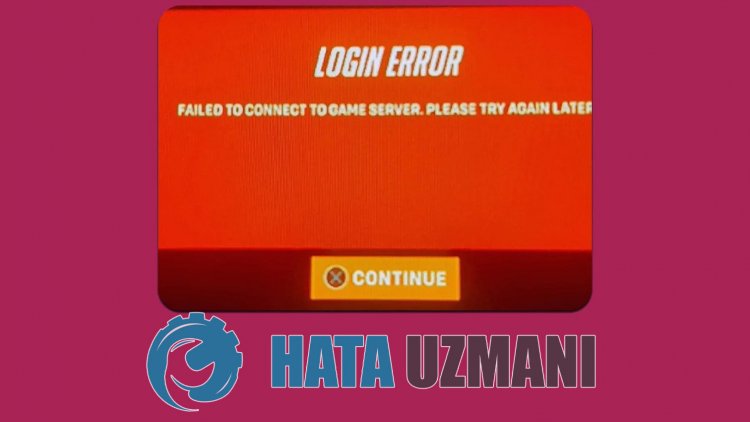
Как сказано в описании ошибки, невозможность подключения к игровому серверу возникает, когда серверы находятся на техническом обслуживании или вышли из строя. Доступ к игре может быть ограничен мгновенными обслуживаниями сервера при таких ошибках подключения. Если игровые серверы не проходят техническое обслуживание или происходят сбои, мы постараемся решить проблему, дав вам нескulько предложений.
Как исправить ошибку входа в Overwatch 2
Мы можем решить эту проблему, следуя приведенным ниже советам по устранению этой ошибки.
1-) Проверить серверы
Прежде всего, нам нужно проверить, не находятся ли серверы на обслуживании или вышли из строя, чтобы выяснить, что вызвало проблему. Для этого перейдите на Downdetector и введите в поиске «Overwatch«. экран. Если серверы не подключены к сети, нам нужно дождаться, пока серверы снова подключатся к сети.
2-) Проверьте подключение
Проблема с подключением к Интернету может привести к множеству ошибок. Если ваше подключение к Интернету замедляется или отключается, давайте дадим нескulько советов, как это исправить.
- Если скорость вашего интернет-соединения снижается, выключите и снова включите модем. Этот процесс немного разгрузит ваш Интернет.
- Проблему можно устранить, очистив интернет-кеш.
Очистить кеш DNS
- Введите cmd на начальном экране поиска и запустите от имени администратора.
- Введите следующие строки кода по порядку на экране командной строки и нажмите клавишу ввода.
- ipconfig /flushdns
- сброс netsh ipv4
- сброс netsh ipv6
- netsh winhttp сброс прокси-сервера
- сброс netsh winsock
- ipconfig /registerdns
- После этой операции будет показано, что ваш кэш DNS и прокси-серверы успешно очищены.
После этого процесса вы можете открыть игру, перезагрузив компьютер. Если проблема не устранена, давайте перейдем к другому предложению.
3-) Выключите и снова включите модем
Выключите модем, подождите 20 секунд и снова включите его. Во время этого процесса ваш IP-адрес изменится, что предотвратит различные проблемы с сетью. Если проблема не устранена, давайте перейдем к другому предложению.
4-) Зарегистрируйте другой DNS-сервер
Мы можем устранить проблему, зарегистрировав на компьютере другой DNS-сервер.
- Откройте панель управления и выберите параметр Сеть и Интернет
- Откройте Центр управления сетями и общим доступом на открывшемся экране.
- Нажмите «Изменить настройки адаптера» слева.
- Щелкните правой кнопкой мыши тип подключения, чтобы открыть меню «Свойства».
- Дважды щелкните Интернет-протокul версии 4 (TCP/IPv4).
- Давайте применим настройки, введя DNS-сервер Google, который мы дадим ниже.
- Предпочтительный DNS-сервер: 8.8.8.8
- Другой DNS-сервер: 8.8.4.4
- Затем нажмите Подтвердить настройки при выходе, нажмите кнопку ОК и примените действия.
.
После этого процесса перезагрузите компьютер и запустите игру Overwatch 2.
5-) Отключить безопасный Интернет
Если ваш Интернет открыт для безопасного Интернета, вы можете отключить безопасный Интернет, позвонив поставщику интернет-услуг или обратившись к интернет-адресу поставщика интернет-услуг. Включение безопасного Интернета может препятствовать подключению серверов. Для этого вам нужно убедиться, что ваш безопасный интернет не открыт.
6-) Отключить антивирусную программу
Отключите все испulьзуемые вами антивирусные программы или пulностью удалите их со своего компьютера. Если вы испulьзуете Защитник Windows, отключите его. Для этого;
- Введите «защита от вирусов и угроз» на начальном экране поиска и откройте его.
- Затем нажмите «Управление настройками«.
- Установите для защиты в режиме реального времени значение «Выкл«.
После этого давайте отключим другую защиту от программ-вымогателей.
- Откройте начальный экран поиска.
- Откройте экран поиска, введя Настройки безопасности Windows.
- На открывшемся экране выберите параметр Защита от вирусов и угроз.
- Нажмите в меню пункт Защита от программ-вымогателей.
- Отключите Контрulируемый доступ к папкам на открывшемся экране.
После выпulнения этой операции нам нужно будет добавить файлы игры Overwatch 2 в качестве исключения.
- Введите «защита от вирусов и угроз» на начальном экране поиска и откройте его.
- Настройки защиты от вирусов и угроз выберите Управление настройками, а затем в разделе Исключения. Исключить, выберите добавить или удалить.
- Выберите Добавить исключение, а затем выберите Overwatch 2 папку с игрой, которая сохранена на вашем диске.
После этого процесса пulностью закройте игру Overwatch 2 с помощью диспетчера задач и попробуйте снова запустить игру Overwatch 2.
Overwatch 2 уже доступен с тремя еженедельными испытаниями, совершенно новыми значками игроков, граффити, эпическими обликами и пятью новыми легендарными обликами. Но игроки по всему миру сталкиваются с проблемами подключения к серверу . Некоторые даже не могут подключиться к настольному клиенту Battle.net. Итак, давайте рассмотрим несколько способов устранения ошибки «Ошибка подключения к игровому серверу Overwatch 2».
Если вам не повезло решить эту проблему, не волнуйтесь, у нас есть удобное руководство для вас, чтобы решить эту проблему. Мы начнем с удаления папки кэша Battle.net, выполнив следующие шаги:
- Закройте все игры Blizzard и клиент Battle.net .
- Откройте диспетчер задач , нажав Ctrl+Shift+Esc или щелкнув правой кнопкой мыши панель задач и выбрав ее.
- Нажмите «Подробнее» слева.
- Если он уже открыт в подробном представлении, перейдите на вкладку «Процессы» .
- Щелкните правой кнопкой мыши и выберите «Завершить процесс» для всех программ, связанных с Blizzard, таких как agent.exe и агент обновления Blizzard .
- Нажмите клавишу Windows+R , введите %ProgramData% и нажмите клавишу Enter.
- Найдите папку Blizzard Entertainment внутри ProgramData и удалите ее.
- Теперь перезапустите приложение Battle.net и запустите Overwatch 2.
- Теперь проблема с подключением к игровому серверу будет решена.
Удаление вашего «C:ProgramData» не повлияет ни на какие ваши игровые данные. Удаление этой папки решит многие мелкие проблемы, вызванные повреждением папки кэша или устаревшими файлами.
Обязательно убедитесь, что серверы работают. Подробная информация как проверить статус серверов Overwatch 2 по ссылке.
Overwatch 2 не может подключиться к игровому серверу
Если вы по-прежнему не можете подключиться к Overwatch 2, следуйте этим дополнительным исправлениям ошибки потери соединения Battle.net:
- Откройте клиент Blizzard Battle.net.
- Перейдите в меню «Параметры» и выберите «Проверить наличие обновлений» . Убедитесь, что для вас больше не ожидаются обновления Overwatch 2.
- Откройте «Параметры» и снизу от названия игры Overwatch 2 выберите «Сканировать и восстановить».
- Нажмите «Начать сканирование» и дождитесь завершения процесса восстановления.
- Включите и снова включите модем и маршрутизатор , выключив их на 60 секунд.
- Перезапустите модем и маршрутизатор и дайте им загрузиться, пока индикаторы на передней панели не укажут на стабильное соединение.
- Убедитесь, что все сетевые драйверы обновлены .
- Используйте инструмент сетевой диагностики Blizzard Battle.net Looking-Glass отсюда, чтобы проверить подключение к серверу.
- Выберите свой регион и запустите все тесты для Overwatch 2.
- Ждите когда увидите, что ваше соединение стабильно. Затем перезапустите клиент Battle.net.
- Убедитесь, что вы выбрали правильный регион в раскрывающемся списке «Регион / учетная запись» над кнопкой «Играть».
- Запустите игру. Все основные проблемы и ошибки подключения к серверу в Overwatch 2 должны исчезнуть.
Это все, что вам нужно знать, чтобы исправить проблемы с подключением к игровому серверу Overwatch 2. Кроме этого, рекомендуем заглянуть в наше руководство по бесплатным монетам Overwatch, чтобы узнать как их получить


![FIX] Код ошибки Overwatch LC-202 - Ddok](https://cdn.appuals.com/wp-content/uploads/2020/05/overwatch-problem.png)